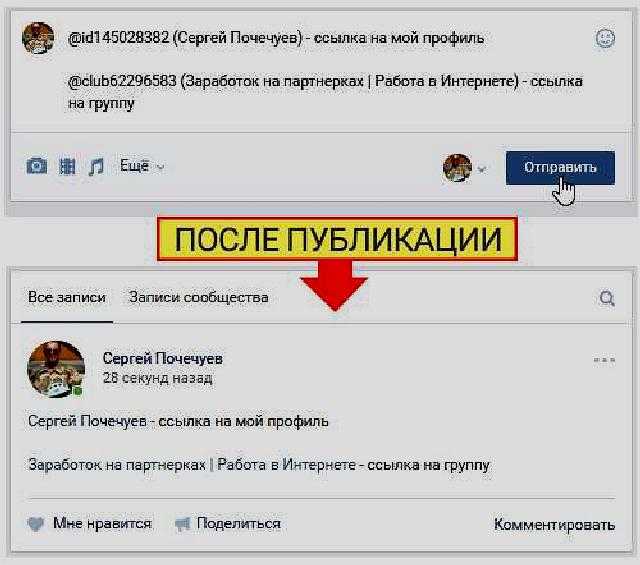Как сделать ссылку в ВК словом
Ссылки — это основа Интернета. С их помощью можно перенаправлять пользователей на нужные страницы и делиться информацией. Ссылки мы видим везде — на сайтах, в социальных сетях, мессенджерах и представить без них Интернет невозможно. В этой статье приведём инструкцию по преобразованию слов в ссылки в ВК.
Содержание
- Как в ВК превратить слово в ссылку?
- Есть ещё один способ установить ссылку на слово, он похож на первый вариант, и приводит к тому же самому результату:
- На что можно сделать ссылку в ВК таким способом?
- Как сделать ссылку на человека в ВК?
- Как сделать внешние ссылки в ВК?
Как в ВК превратить слово в ссылку?
Когда нужно сделать ссылку, пользователи начинают искать традиционную для этого кнопку в виде звена цепи, потому что во всех текстовых редакторах именно она всегда отвечает за реализацию этого элемента. В редакторе публикаций ВК нет такой кнопки и ссылки там можно делать другим способом.
- Чтобы сделать ссылку в ВК, откройте редактор поста в сообществе, группе или у себя в профиле.
- Перед тем словом, которое должно стать ссылкой, поставьте символ собачки @.
- Затем сразу после него вставьте URL ссылки, на которую должен осуществиться переход при клике на слово.
- Потом откройте круглую скобку (и напишите текст, который будет кликабельным и будет переводить по ссылке. После него закройте скобку). Должно получиться как на скриншоте.
- После того как нажмёте кнопку «Отправить», ваш пост опубликуется, и то, что написано в круглых скобках, станет синим текстом, ссылкой и будет перенаправлять по адресу, указанному после собачки.
Есть ещё один способ установить ссылку на слово, он похож на первый вариант, и приводит к тому же самому результату:
- Откройте редактор постов в группе, сообществе или в своём профиле.
- Откройте квадратную скобку [и напишите после неё адрес ссылки, на которую нужно пересылать.
- Потом поставьте символ пайп, вертикальная черта | и после него напишите текст, который должен стать кликабельным и переводить на ссылку, и закройте квадратную скобку].
 Должно получиться как на скриншоте.
Должно получиться как на скриншоте. - После того как нажмёте кнопку «Отправить», ваша запись будет опубликована, и то, что написано после пайпа, станет кликабельным словом и будет переводить на ссылку, написанную перед пайпом.
Оба способа выполняются по разному, но приводят к одному результату, ссылки установленные тем и другим методом друг от друга не отличаются. Реализовать этом можно как на компьютере, так и в мобильном приложении на любой платформе. Только на смартфоне разница в том, что сразу после того, как вы введёте последний символ конструкции для формирования ссылки, вы увидите саму готовую ссылку, кликабельное слово. А на компьютере вы всё время до отправки видите всю конструкцию.
Кстати, можно ускорить процесс создания ссылки и не писать vk.com вначале, а писать только то, что написано после доменного имени. Так тоже будет работать.
Посмотрите видео о том, как из слова сделать ссылку в VK:
youtube.com/embed/FQmEAUywoWo?feature=oembed» frameborder=»0″ allow=»accelerometer; autoplay; clipboard-write; encrypted-media; gyroscope; picture-in-picture; web-share» allowfullscreen=»»/>На что можно сделать ссылку в ВК таким способом?
Этими способами можно сделать только внутренние ссылки в ВК, то есть ведущие на эту же социальную сеть. Например, на посты, сообщества, группы, видео, аудио, профили и другое. При этом ссылку надо указывать на домен vk.com. Со ссылками из сервисов сокращения vk.me и vk.cc и подобными это не получится сделать.
У таких ссылок есть два ограничения:
- Ссылки нельзя сделать на файлы типа документ.
- И такие ссылки нельзя отправлять в личных сообщениях и комментариях, а можно только в сообществах, группах и публикациях из своего профиля.
Вам может быть это интересно: Неизвестная ошибка при отправке сообщений в ВК.
Как сделать ссылку на человека в ВК?
Описанные выше способы позволяют сделать ссылку на профиль другого человека. Но для людей, которые есть в списке ваших друзей, а также для сообществ и групп, на что вы подписаны, есть ещё один более простой способ сделать ссылку.
Но для людей, которые есть в списке ваших друзей, а также для сообществ и групп, на что вы подписаны, есть ещё один более простой способ сделать ссылку.
Достаточно просто поставить символ собачки @ и начать писать имя нужного человека, хватит одной буквы. В результате вы увидите список совпадении найденных в вашем профиле, он будет состоять из друзей и сообществ, на которые вы подписаны. Кликните мышкой на нужного человека и появится ссылка на него.
Ссылка будет иметь такую конструкцию: @ имя пользователя (имя человека). На компьютере перед отправкой вы будете видеть эту конструкцию и при необходимости сможете отредактировать её, например, написать другое имя. А в мобильном приложении сразу после выбора человека или сообщества, появится готовая ссылка. Редактировать её уже нельзя будет.
Если вы хотите сделать ссылку на человека, которого нет в ваших друзьях, то воспользуйтесь одним из способов из первого раздела этой статьи.
Как сделать внешние ссылки в ВК?
Ранее в редакторе постов в ВК был инструмент для создания внешних ссылок. Теперь его нет. И внешние ссылки могут быть в публикациях только в виде URL и замаскировать их в слово нельзя.
Теперь его нет. И внешние ссылки могут быть в публикациях только в виде URL и замаскировать их в слово нельзя.
Можно дать несколько советов по этому поводу:
- Если в посте только одна ссылка, то добавьте её в публикацию и подождите, пока она обработается. После обработки ссылка появится под публикацией и тогда из самой публикации URL можно уже удалить. Под постом ссылка всё равно останется. Так пост будет короче и в нём будет рабочая ссылка.
- Если в посте несколько ссылок, то их можно либо добавить как есть, в виде URL, либо сократить через специальные сервисы вроде vk.me и vk.cc или другие.
Эти советы будут действовать в публикациях из профиля, в сообществах, группах и в диалогах.
Как сделать текст ссылкой в ВК
Дата публикации: 16.11.2022 Время чтения: 3 мин.
Лиана Санамян ЭКСПЕРТ
Редактор и автор портала Otzyvmarketing. ru. Опыт работы в digital-маркетинге более 5 лет.
ru. Опыт работы в digital-маркетинге более 5 лет.
Поделиться
Поделитесь статьей с друзьями и коллегами
Вконтакте – самая популярная соцсеть в России: в месяц ее посещают 100 млн пользователей. Хотя сеть активно развивает видеоконтент, она все еще подходит для постов текстового формата, в том числе лонгридов. В тексте ВК можно разместить гиперссылки на другие страницы и даже сторонние ресурсы. Рассказываем, как это сделать.
Как сделать текст ссылкой в посте ВК
Сделать текст с гиперссылкой в посте несложно, но нужно знать, какие символы добавлять, потому что нажать нужные кнопки интуитивно не получится. Можно давать ссылки на:
- Личную страницу пользователя ВК;
- Сообщество в соцсети;
- Пост, фото, видео, обсуждение – почти любой контент в ВК, кроме документов.
Делаем текст со ссылкой на пользователя
Способ 1.
- Пишем адрес ссылки и текст, который будет перенаправлять на эту страницу.
 Ссылка на пользователя – это ID, который указан на его странице в адресной строке после адреса vc.com.
Ссылка на пользователя – это ID, который указан на его странице в адресной строке после адреса vc.com. - Перед ссылкой ставим символ *(звездочка) или @ (собака).
- Ставим пробел.
- Текст заключаем в скобки: ( ).
- Получаем такой текст с активной ссылкой:
ID пользователя при этом может быть любым: как стандартным восьмизначным номером, который присваивается автоматически, так и буквенным, именным – все ссылки будут работать.
Способ 2.
- Пишем ID пользователя и текст, который будет виден.
- Заключаем все написанное в квадратные скобки [ ].
- Ставим вертикальную | черту между ссылкой и текстом, пробелов не ставим.
- Получаем такой текст с активной ссылкой:
Этот способ применяют, если нужно дать ссылку на пользователя или сообщество, на которых не подписан автор текста.
Текст ссылкой на сообщество
Используем любой из двух способов: с помощью * или @, либо с квадратными скобками и чертой.
Пишем адрес сообщества (на его странице, в адресной строке) и текст, который будет направлять на эту страницу.
Таким же образом можно сделать ссылку на фото, видео, клип, конкретный пост или обсуждение.
Кстати, ссылку можно вшить не только в текст, но и в смайл. Подойдут оба способа: ставим смайлик вместо текста в круглых скобках либо после вертикальной черты. Напечатанный в итоге смайл будет направлять на заданную страницу пользователя или сообщества.
Текст ссылкой с телефона
В мобильном приложении Вконтакте можно сделать активную ссылку с помощью комбинации звездочки или собаки и круглых скобок.
Написать * или @, адрес ссылки, пробел, текст в скобках. При этом, как только вы введете закрывающую скобку – ссылка исчезнет, а текст окрасится синим, т.е. еще до публикации можно посмотреть, каким будет итоговый текст.
Как сделать ссылку в слове на внешний сайт
«Вшить» в слово ссылку на сторонний сайт не так просто. Есть три способа это сделать:
Вариант 1.
Поставить ссылку в статье. Для этого на своей странице в поле «Что нового» нажимаем на значок «Статья».
В окошке пишем текст статьи, затем выделяем нужный текст и на появившейся панели выбираем значок гиперссылки.
Нажимаем значок, вставляем адрес ссылки и нажимаем enter. Готово – текст со ссылкой стал синим и подчеркнутым, если на него кликнуть – перенаправит на заданную страницу.
Минус способа – чтобы прочитать статью, пользователь должен сначала нажать на ее анонс (например, на странице автора) – то есть, сделать лишнее действие.
Вариант 2.
Вписать в текст и удалить.
В том же поле «Что нового» можно написать текст и вставить ссылку на нужный ресурс. Затем нажать опубликовать: запись на стене отобразится вместе с превью страницы, на которую ведет ссылка. Если отредактировать запись и удалить ссылку, превью останется и, если на него кликнуть – переадресует на заданный ресурс.
Минус этого способа – так можно вставить только одну ссылку, строго говоря – ссылка вшита не в текст.
Вариант 3.
Создать страницу с вики-разметкой. Это можно сделать только для сообщества, но не для личной страницы.
Шаг 1. Создать wiki-страницу. Для этого вставить в шаблон ID сообщества:
vk.com/pages?oid=-XXX&p=Нaзвание-страницы
где:
ХХХ – это ID сообщества;
Название-страницы – будущее название страницы.
Шаг 2. Появится текст: такой страницы не существует и кнопка «Создать». Нажимаем «Создать», затем «Наполнить содержанием».
Откроется поле, в котором можно вводить текст.
ЧИТАЙТЕ ТАКЖЕ
Как сделать обложку для группы ВК в 2023 году
26.10.2022
Шаг 3. Пишем нужный текст, выделяем, нажимаем кнопку «Добавить ссылку» и вставляем ссылку в окошко. Готово – текст перенаправляет по заданному адресу.
Минус способа – он подходит только для владельцев сообществ.
Как сделать гиперссылку в беседе
Привязывать к словам и словосочетаниям внутренние ссылки можно в любых текстах соцсети Вконтакте:
- личная переписка;
- посты на стене;
- комментарии под постами;
- описание фото, видео, сообществ.

Поэтому если в чате нужно отправить ссылку на любую внутреннюю страницу – используем символ @ или *, или способ с квадратными скобками и прямой чертой.
Ссылку на внешний ресурс в личных сообщениях «вшить» в текст нельзя. Поэтому отправляем как есть или сокращаем длинные ссылки через сервис Вконтакте.
ЗаключениеМожно заметить, что админы Вконтакте хорошо относятся к публикации внутренних ссылок: есть несколько простых способов это сделать, причем ссылку можно зашить в любой текст в любом месте. А вот для аккуратного оформления внешних ссылок не предлагают никаких вариантов – придется либо публиковать их как есть, либо использовать довольно сложные варианты.
Вам понравилась статья? 5 1
Что такое OAuth? Определение и принцип работы
Блог о внутренней безопасности / Безопасность данных
Роб Соберс
|
5 минут чтения
|
Последнее обновление 5 апреля 2012 г.
Содержание
Мы говорили о разглашении ваших паролей и о том, что вы никогда не должны этого делать. Когда веб-сайт хочет использовать услуги другого — например, Bitly для публикации в вашей ленте Twitter — вместо того, чтобы просить вас поделиться своим паролем, он должен вместо этого использовать протокол под названием OAuth.
Важно понимать, как программа, веб-сайт или приложение могут аутентифицировать вас как пользователя — есть ли у них правильные разрешения? Предоставили ли вы им какой-то способ проверить, кто вы, и получить доступ к данным от вашего имени? OAuth помогает упростить этот процесс, но даже при автоматизации всегда помните о том, как человек или компания использует (или хранит) ваши данные.
Что такое OAuth?
OAuth — это протокол или инфраструктура авторизации открытого стандарта, которая предоставляет приложениям возможность «безопасного назначенного доступа». Например, вы можете сообщить Facebook, что ESPN.
OAuth не передает данные паролей, а вместо этого использует токены авторизации для подтверждения личности между потребителями и поставщиками услуг. OAuth — это протокол аутентификации, который позволяет вам разрешить взаимодействие одного приложения с другим от вашего имени без раскрытия вашего пароля.
SAML и OAuth
SAML (язык разметки подтверждения безопасности) — это альтернативный стандарт федеративной проверки подлинности, который многие предприятия используют для единого входа (SSO). SAML позволяет предприятиям отслеживать, кто имеет доступ к корпоративным ресурсам.
Существует много различий между SAML и OAuth. SAML использует XML для передачи сообщений, а OAuth использует JSON. OAuth упрощает работу с мобильными устройствами, а SAML ориентирован на корпоративную безопасность.
Beyond SSO: Singular Security от Varonis
Oauth/SAML помогает определить, кто имеет доступ к вашей сети, но вам нужен Varonis, чтобы получить полное представление о том, что они делают и к каким конфиденциальным данным получают доступ.
Узнайте, как Varonis помогает завершить авторизацию -> доступ к изображению сейчас:
Примеры OAuth
Самый простой пример OAuth в действии — это один веб-сайт, говорящий: «Эй, не хотите ли вы войти на наш веб-сайт, используя логин другого веб-сайта?» В этом сценарии единственное, что нужно сделать первому веб-сайту — назовем этот веб-сайт 9-м.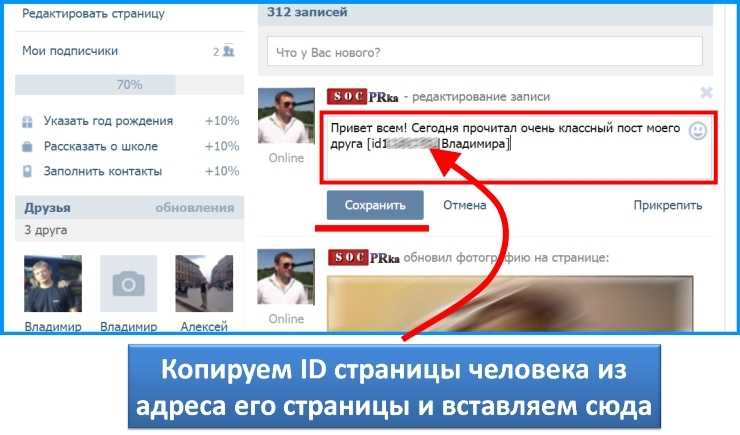 0042 потребитель — хочет знать, что пользователь является одним и тем же пользователем на обоих веб-сайтах и успешно вошел в систему поставщика услуг — это сайт, на который первоначально вошел пользователь, а не потребитель.
0042 потребитель — хочет знать, что пользователь является одним и тем же пользователем на обоих веб-сайтах и успешно вошел в систему поставщика услуг — это сайт, на который первоначально вошел пользователь, а не потребитель.
приложения Facebook — хороший пример использования OAuth. Допустим, вы используете приложение на Facebook, и оно просит вас поделиться своим профилем и фотографиями. Facebook в этом случае является поставщиком услуг: у него есть ваши данные для входа и ваши фотографии. Приложение является потребителем, и как пользователь вы хотите использовать приложение, чтобы делать что-то со своими фотографиями. Вы специально предоставили этому приложению доступ к вашим изображениям, которыми OAuth управляет в фоновом режиме.
Ваши устройства умного дома — тостер, термостат, система безопасности и т. д. — вероятно, используют какие-то данные для входа в систему для синхронизации друг с другом и позволяют вам администрировать их из браузера или клиентского устройства. Эти устройства используют то, что OAuth называет конфиденциальной авторизацией . Это означает, что они хранят информацию о секретном ключе, поэтому вам не нужно входить в систему снова и снова.
Эти устройства используют то, что OAuth называет конфиденциальной авторизацией . Это означает, что они хранят информацию о секретном ключе, поэтому вам не нужно входить в систему снова и снова.
Объяснение OAuth
OAuth — это авторизация, а не аутентификация. Авторизация просит разрешения что-то делать. Аутентификация заключается в том, чтобы доказать, что вы являетесь правильным человеком, потому что вы что-то знаете. OAuth не передает данные аутентификации между потребителями и поставщиками услуг, а вместо этого действует как своего рода токен авторизации.
Распространенная аналогия, которую я видел при исследовании OAuth, — это ключ парковщика от вашей машины. Ключ парковщика позволяет парковщику заводить и перемещать автомобиль, но не дает им доступа к багажнику или перчаточному ящику.
Токен OAuth подобен этому ключу камердинера. Как пользователь, вы должны сообщить потребителям, что они могут использовать и что они не могут использовать от каждого поставщика услуг. Вы можете дать каждому потребителю свой ключ парковщика. У них никогда не будет полного ключа или каких-либо личных данных, которые дают им доступ к полному ключу.
Вы можете дать каждому потребителю свой ключ парковщика. У них никогда не будет полного ключа или каких-либо личных данных, которые дают им доступ к полному ключу.
Как работает OAuth
В транзакции OAuth участвуют 3 основных участника: пользователь, потребитель и поставщик услуг. Этот триумвират ласково называют любовным треугольником OAuth.
В нашем примере Джо — пользователь, Bitly — потребитель, а Twitter — предоставляемая служба, которая контролирует защищенный ресурс Джо (его поток в Твиттере). Джо хотел бы, чтобы Bitly мог публиковать сокращенные ссылки на его поток. Вот как это работает:
Шаг 1. Пользователь демонстрирует намерение
- Джо (пользователь): «Эй, Битли, я бы хотел, чтобы ты мог публиковать ссылки прямо на мой поток в Твиттере».
- Bitly (Потребитель): «Отлично! Позвольте мне спросить разрешения».
Шаг 2 — Потребитель получает разрешение
- Bitly: «У меня есть пользователь, который хотел бы, чтобы я разместил пост в его потоке.
 Могу ли я получить токен запроса?»
Могу ли я получить токен запроса?» - Твиттер (поставщик услуг): «Конечно. Вот знак и секрет.
Секрет используется для предотвращения подделки запроса. Потребитель использует секрет для подписи каждого запроса, чтобы поставщик услуг мог убедиться, что он действительно исходит от приложения-потребителя.
Шаг 3. Пользователь перенаправляется к поставщику услуг
- Побитовый: «Хорошо, Джо. Я отправляю вас в Twitter, чтобы вы могли одобрить. Возьми этот жетон с собой».
- Джо: «ОК!»
— Битли направляет Джо в Твиттер для авторизации >
Это самое страшное. Если бы Bitly была супер-теневой Evil Co., она могла бы открыть окно, похожее на Twitter, но на самом деле это фишинг для вашего имени пользователя и пароля. Всегда проверяйте, что URL-адрес, на который вы перешли, действительно принадлежит поставщику услуг (в данном случае Twitter).
Шаг 4. Пользователь дает разрешение
- Джо: «Twitter, я хочу авторизовать этот токен запроса, который дал мне Bitly».
- Твиттер: «Хорошо, просто чтобы убедиться, вы хотите разрешить Bitly делать X, Y и Z с вашей учетной записью Twitter?»
- Джо: «Да!»
- Twitter: «Хорошо, вы можете вернуться в Bitly и сказать им, что у них есть разрешение на использование токена запроса».
Twitter помечает токен запроса как «годный», поэтому, когда потребитель запрашивает доступ, он будет принят (при условии, что он подписан с использованием их общего секрета).
Шаг 5 — Потребитель получает маркер доступа
- Bitly: «Twitter, могу ли я обменять этот токен запроса на токен доступа?»
- Twitter: «Конечно. Вот ваш токен доступа и секрет».
Шаг 6 — Потребитель получает доступ к защищенному ресурсу
- Bitly: «Я хотел бы опубликовать эту ссылку на стрим Джо.
 Вот мой токен доступа!»
Вот мой токен доступа!» - Twitter: «Готово!»
В нашем сценарии Джо никогда не приходилось делиться своими учетными данными Twitter с Bitly. Он просто безопасно делегировал доступ с помощью OAuth. В любое время Джо может войти в Твиттер, просмотреть предоставленный им доступ и отозвать токены для определенных приложений, не затрагивая других. OAuth также позволяет детализировать уровни разрешений. Вы можете предоставить Bitly право публиковать сообщения в своей учетной записи Twitter, но ограничить LinkedIn доступом только для чтения.
Сравнение OAuth 1.0 и OAuth 2.0
OAuth 2.0 — это полностью переработанная версия OAuth 1.0, и они несовместимы. Если вы создаете новое приложение сегодня, используйте OAuth 2.0. Этот блог относится только к OAuth 2.0, так как OAuth 1.0 устарел.
OAuth 2.0 быстрее и проще в реализации. OAuth 1.0 использовал сложные криптографические требования, поддерживал только три потока и не масштабировался.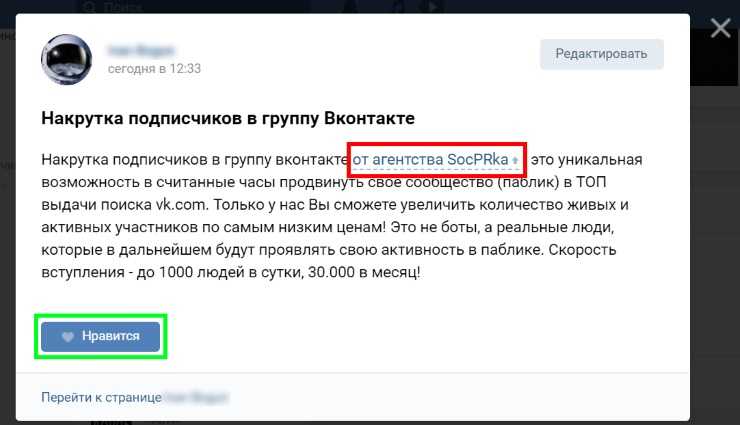
OAuth 2.0, с другой стороны, имеет шесть потоков для различных типов приложений и требований и позволяет использовать подписанные секреты через HTTPS. Токены OAuth больше не нужно шифровать на конечных точках в версии 2.0, поскольку они шифруются при передаче.
Другие ресурсы
Надеюсь, это был хороший учебник для знакомства с OAuth, поэтому в следующий раз, когда вы увидите «Войти через Twitter» или аналогичную делегированную проверку личности, у вас будет хорошее представление о том, что происходит.
Если вы хотите глубже погрузиться в механику OAuth, вот несколько полезных ссылок:
- http://marktrapp.com/blog/2009/09/17/oauth-манекены
- http://stackoverflow.com/questions/4113934/how-is-oauth-2-other-from-oauth-1
- http://googlecodesamples.com/oauth_playground/
Что вам следует сделать сейчас
Ниже приведены три способа, которыми мы можем помочь вам начать путь к снижению риска данных в вашей компании:
- Запланируйте демонстрационный сеанс с нами, где мы можем показать вам, ответить на ваши вопросы и помочь вы увидите, подходит ли вам Варонис.

- Загрузите наш бесплатный отчет и узнайте о рисках, связанных с раскрытием данных SaaS.
- Поделитесь этой записью в блоге со своими знакомыми, которым будет интересно ее прочитать. Поделитесь им с ними по электронной почте, LinkedIn, Twitter, Reddit или Facebook.
Роб Соберс
Роб Соберс — инженер-программист, специализирующийся на веб-безопасности, и соавтор книги Learn Ruby the Hard Way.
Мы Варонис.
С 2005 года мы защищаем самые ценные в мире данные от врагов с помощью нашей ведущей на рынке платформы защиты данных.
Как это работаетПродолжайте читать
Все молодые парни — MsKingBean89 — Гарри Поттер
All the Young Dudes — MsKingBean89 — Гарри Поттер — Джоан Роулинг [Собственный архив] Хотя мы сделали все возможное, чтобы основные функции этого сайта были доступны без JavaScript, он будет работать лучше, если он включен.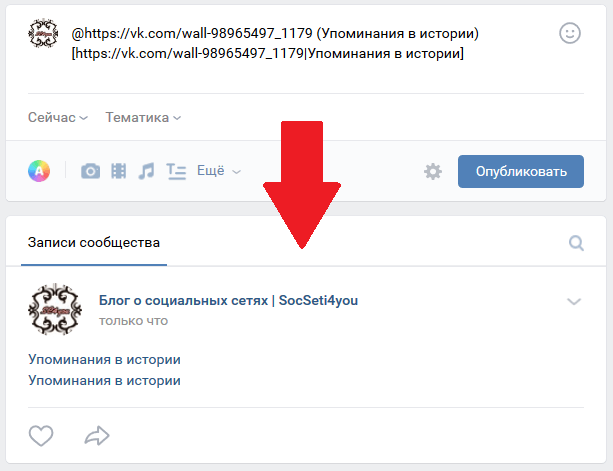 Пожалуйста, включите его!
Пожалуйста, включите его!
Эта работа может иметь содержание для взрослых. Если вы продолжите, вы согласитесь, что хотите видеть такой контент.
Если вы принимаете файлы cookie с нашего сайта и выбираете «Продолжить», вас больше не будут спрашивать во время этого сеанса (то есть, пока вы не закроете браузер). Если вы войдете в систему, вы сможете сохранить свои предпочтения, и вас больше никогда не будут спрашивать.
Теги
- Предупреждения об архивах не применяются
- Смерть главного героя
- Графические изображения насилия
- Sirius Black/Remus Lupin
- Sirius Black & Remus Lupin
- James Potter/Lily Evans Potter
- Remus Lupin
- Sirius Black
- James Potter
- Lily Evans Potter
- Peter Pettigrew
- Severus Snape
- Минерва МакГонагалл
- Беллатрикс Блэк Лестрейндж
- Нарцисса Блэк Малфой
- Альбус Дамблдор
- Малсибер-старший (Гарри Поттер)
- Гораций Слагхорн
- Mary Macdonald
- Marlene McKinnon
- Poppy Pomfrey
- Walburga Black
- Regulus Black
- Fenrir Greyback
- Marauders’ Era
- Marauders
- Marauders Friendship
- wolfstar
- Get Together
- Slow Burn
- so медленно
- это медленно
- серьезно
- Полный
- Соответствует Canon
- Ангст
- Пух
- Пух и тревога
- Ответная любовь
- Смерть канонического персонажа
- Первая война с Волдемортом
- Первый поцелуй
- Типичные отношения периода
Резюме
ДЛИННЫЙ фик, рассказывающий о временах мародеров в Хогвартсе (и за его пределами) из точки зрения Ремуса — отклонение от канона в том, что отец Ремуса умер, и он вырос в детском доме, и немного грубоват по краям.



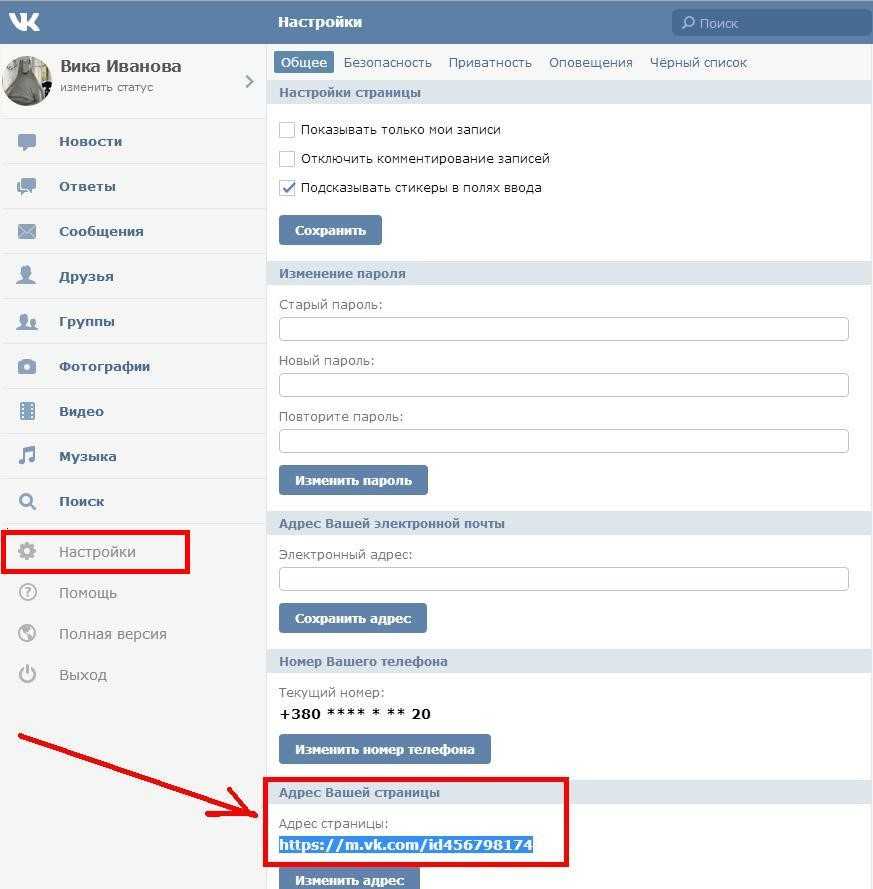 Должно получиться как на скриншоте.
Должно получиться как на скриншоте.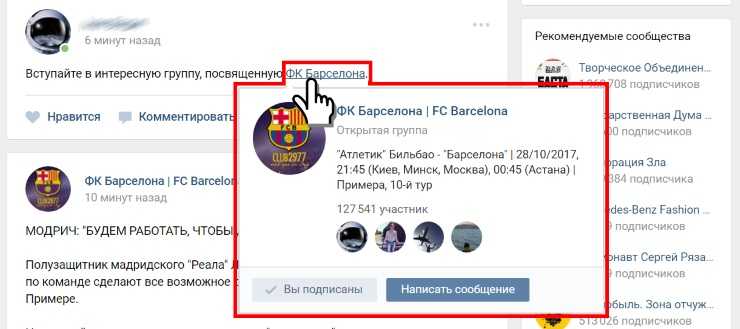 Ссылка на пользователя – это ID, который указан на его странице в адресной строке после адреса vc.com.
Ссылка на пользователя – это ID, который указан на его странице в адресной строке после адреса vc.com.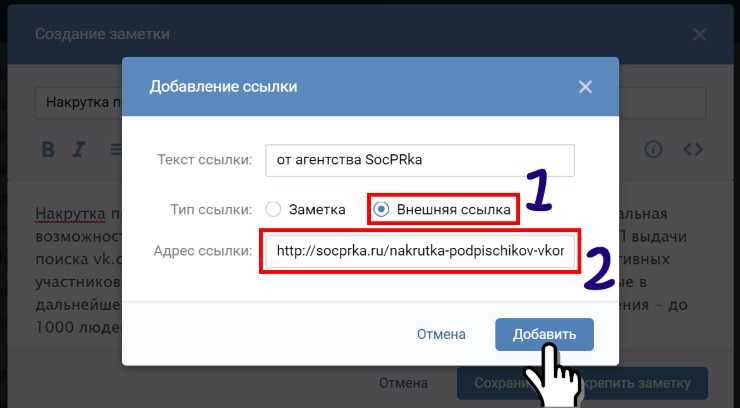
 Могу ли я получить токен запроса?»
Могу ли я получить токен запроса?» Вот мой токен доступа!»
Вот мой токен доступа!»